Envisioneer10破解版是一款功能强大的装修设计软件,拥有建筑布局绘制、数据分析、设计方案选择、报价单生成等多种功能,设计好的装修图可多视角切换,适合建筑设计师、装饰公司和室内设计师等,小编带来的是envisioneer10破解版,需要的朋友赶快下载吧!
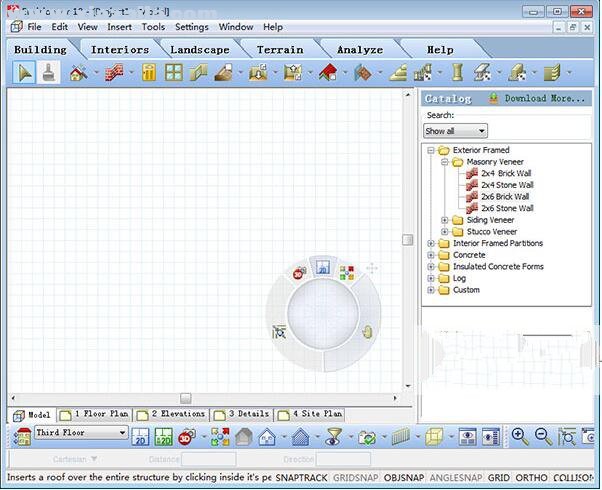
envisioneer 10新功能
地板结构层工具
你需要一个快速插入窗台板的方法。同时你需要一个更简单的方法来自定义延长、移除、添加新的地板要素。你需要一个更准确的方法把底层地板从框架结构中分离出来。现在Envisioneer软件给您提供“地板结构层”。
1、坐标轴方位线
使用坐标轴工具简单的画一条线,且在这一点上使得地板托梁自动切断和重叠。
2、构件调整工具
地板上的每一个构件都可以单独调整,大小自动调整和放置
3、添加新构件到地板结构层工具
当你需要的时候你需要灵活性的去添加额外的构件,从目录中选择任何一个构件,确定它的位置,完整准确的把它添加到地板结构层工具里
4、地板锁的更新/解锁
地板结构层是可以锁定的,自动更新则不会影响框架结构的应用。
5、移除构件
从地板结构层移除单独的构件到自定义框架结构里只需轻轻点击几下鼠标
墙结构系统
关于Envisioneer 10的墙框架提供了比以往更多的选择,你需要更准确的方法------钢钉投影到底部和顶部通道。你需要一个更简单的方法来设置承重墙/非承重墙。你需要一个更快速的方法去建立墙板。Envisioneer 10 加强关键领域为您做到这一点。
1、项目柱+/-成板
墙里的栓钉投影到项目底部和顶部与钢框架一起工作。这就增加了工作的灵活性,同时这也使得标杆能够一直延伸到屋顶,保持相同的单壁框架选项。
2、多元底板
指定多元地板来复制你的实际墙框架。
3、承重墙VS非承重墙
在目录里边墙可以被指定为承重墙或者非承重墙。减少操作步骤,准确的框定你的墙和开口。
开口
Envisioneer10增强开口的功能已经被应用。你需要一个更加快速的方法调整开口。你需要一个更简单的墙体来标记开口。你需要一个更加精确的方法去展示基石。Envisioneer 10将会使这些得以实现。
1、控制动态调整
打开一扇窗户,门或者打开一个模型控制他们向两边广泛的延伸。不需要编辑开口,它会进行自我命名(如果你选择)来表示新尺寸。
2、点击移动夹具
你可以沿着墙移动窗户和门,或者3D 垂直位置通过简单的点击并拖动到新的位置进行定位。
3、室内窗台
W建筑外窗将会用3D功能显示在室内窗台上。
4、开口标志
当我们插入门窗时,门窗的标记是可以自动插入的。选择预定义的标记或者指定自己的自定义标记
5、定义门浮动标准
世界各地的展示陈设标准是各有不同的。使用电议设置你可以选择如何定义左手边的门或者右手边的门。
构件
Envisioneer10现在拥有很好的工具栏,来帮助您进行设计,构件命令现在能够很好的使用,插入构件以及对其进行编辑都非常简单。你需要一个更加快速的方法去同时插入多个构件,您需要一个更简单的方法在2D视图里展示部件。你需要一个更加精确的方法在平面里边插入构件。所以Envisioneer10要加强这些工具的功能,当然还有其他的。
1、2D平面图里实体填充
在平面图里边填充颜色,创建彩色平面图和可视化各种尺寸的构件。
2、在平面图里展示线体
为平面视图清除一个平面里的不稳定的单行元素构件。
3、插入多元构件
同时插入一个构件里的多个副本以来节省你的时间。
4、可定义构件插入
我们在插入构件之前定义一个它的坡度和相对于一个平面他自身是如何定位的。
5、应用前申报信息
在使用阶段定义构件的阶段与用途。
6、扩展平面图工具
选择一个构件和一个表面,构件会自动延伸到表面,同时会相应的在斜接面结束。
7、适应平面
一旦一个构件插入 你就可以修改平面的倾斜度和表面的偏移量。
制图
让作图更简单是Envisioneer的焦点所在。我们把关键的要素变成现实。在作图环境中你需要一个更简单、更快速,更精确的办法。Envisioneer 10将会让你得到更加完善的图纸。
1、绘图工具层
更多的绘图设置现在可以进行分层设置。
2、圆工具命令
在工作表中使用两种不同的方法插入一个椭圆。
3、椭圆弧
在工作边中插入一个椭圆并且删除一部分,插入时创建一个圆弧。
4、角度尺寸(模型视图)
角度尺寸现在可以插入模型视图和工作表视图。
5、增强缩放功能
当缩放视图收到限制的时候,缩放到适合的角度包括CAD实体。
可用性增强
Envisioneer 10 相对于以前来说其可用性得到增强,这是继Cadsoft后更加好用的工具。你需要一个更加简单的方法来选择组件。你需要一个更加快速的方法对软件的多个副本进行许可。对于地基的选择你需要一个更加精确地选择。Envisioneer 10让这些都得以实现。
1、增强自动保存功能
你需要手动去对自动保存功能进行设置,这样为您节省反复保存的时间,以便你能顺畅的进行工作。
2、表面2D组件
包括一个单独的2D足迹构件使用线的风格,给作业模式嵌入线。
3、选择周期
将光标放到一个物体上,按住Shift键,可以对所有具有相同的公共边缘的其他对象的滚动。这样对天花板和地板进行边缘的选择是非常简单的。
4、提高物体投影功能
智能选择跟踪PDF文件时提高了精准度。甚至是当你在进行文件扫描时,都可以使得对墙壁和屋顶线保持在同一水平面。
5、自定义基础文件
将自定义文件应用复制到你需要的基础项目样式里边。
量系统
Envisioneer 10将简化你的估算系统,大大提高你的计算速度且增加你的准确性。你需要一个更加快速的方法将产品附加到元素集里边。你需要一个更加准确的方法去计算你要购买的木材的长度。你需要一个更加简单的方法去识别所有个有的表面的框架元素。所以我们将更加完善,使得数量工具做到更好。
1、附加组件材料
每一种材料都有他们相关联的价格,导入一个JBP或者BMP文件作为外部材料使用,然后使用材质涂抹刷去适应不同种类的材料,然后瞬间就会看到整体成本差价。
2、二次优化
当购买的木材长度需要进行切割时,数量优化器将会重新评估我们要留下来的那一块,二次确定,以保证我们得到数量最佳的木材长度。
3、多元组件
每个元素都可以有很多的组件链接到它。根据设计的改变将材料组成单独的一组并来回调换。
4、增强屋顶表面
如果一个屋顶要分解成独立的表面,毗邻的表面框架将会进行自我识别,只会保留一个部件。所以你不必要沿着毗邻的表面分布多个部件。
渲染系统
对渲染系统的更新包括一个新的更好的照明系统和视图,自动反锯齿很锐利将会让我们得到更加清晰的图像。
1、自动前照灯
我个们带着3D头灯进入到一个没有灯光的房间,头灯饰链接到照相机的,即房间空间将被头灯照亮。
2、改进实时渲染视图功能
我们通过实时步行观察模型,这样会更加清晰。现在得到的视图带有自动反锯齿功能,拥有最小的失真率和更高的分辨率。
演示工具
Envisioneer 10 使用最新的和更加直观的工具让您创建更加引人注目的图纸并且能够为您的客户快速、简单的进行分享展示。
1、显示保存类型
在3D环境里边绘制轮廓查看,将它移到2D平面里边且在隐藏线里进行查看。当我们在回到3D环境里边的时程序会记得呈现的轮廓视图模式和保留视图类型
2、2D平面实物填充
实体填充能够自动添加到地板、橱柜、路径、垫子等填充物。轻松创建更有吸引力的演示计划。
合作简单
Envisioneer 10 扩展了一套更加灵活的集成工具,里边有更加详细的数据交换和非常强有力地最新导出功能。
1、导出墙面板BOM文件
将你的墙面板导出到csv文件,使用数控表达。
2、强化Weyerhaeuser™导出
当导出到Weyerhaeuser™时,它的用途与材料信息全都包含在链接里边。
草图大师的导出
加强导出的功能,为您创建一个更加干净,更好的组织,和避免以后调整的环境。
1、合并曲面
在导出的过程中,相似的表面将会被合,为您创造一个更加清洁的和更加简单的模型。
2、分部件的识别
认识当前的模型部件,所有草图大师里的模型将在现实生活中进行正确的缩放。
3、组织层
根据元素和组件名称把无题导入到草图大师层,使得各个模型在草图大师里边能够更好的工作。
服务器许可
对于多元-坐席服务器许可功能现在是可用的。
1、单点许可证管理
Envisioneer 10的建筑套件拥有服务器许可功能。在一个办公室里的所有的许可证拥有一个代码。当他们进入到网络的时候,他们可以使用这款软件。
envisioneer10安装教程
1、在本站下载文件,完成后双击“Envisioneer_10_0_Setup.exe”文件,选择安装类型,我们选择第一项
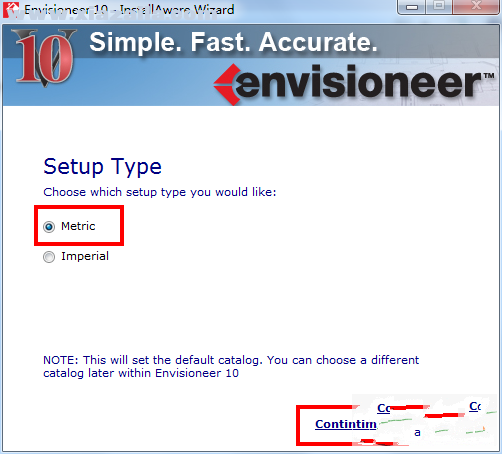
2、点击install开始软件的安装
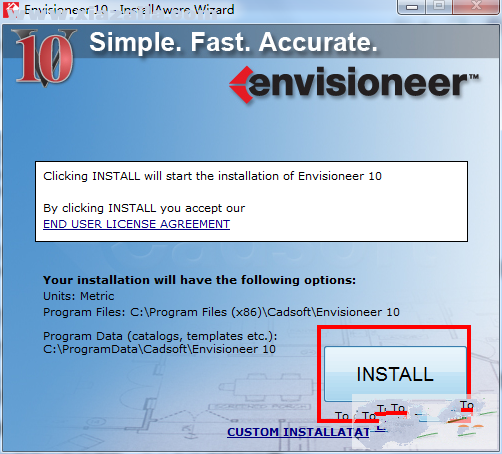
3、envisioneer 10正在安装中
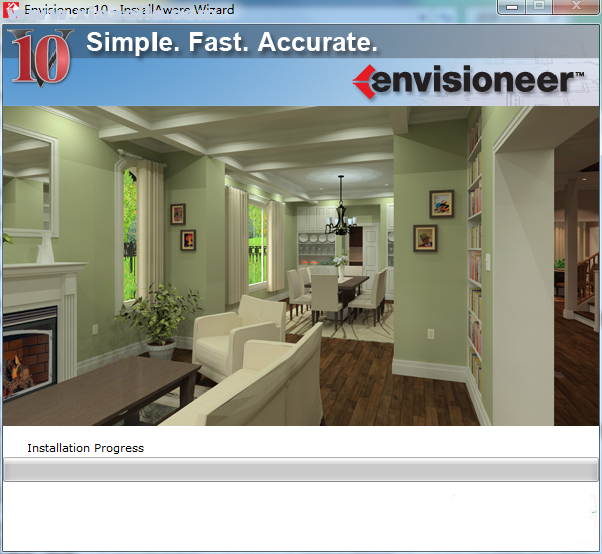
4、安装时间比较长,耐心等待,安装完成即可
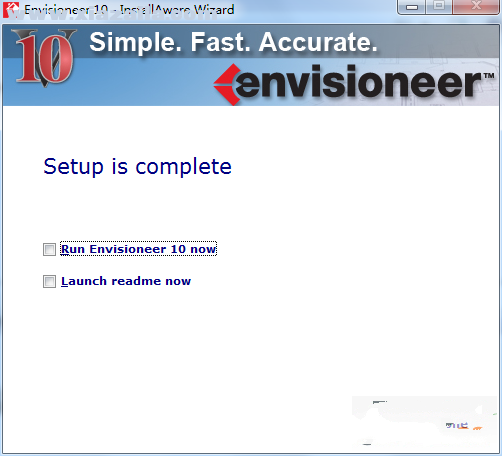
主要特色
1、更简单
Envisioneer 10的目标是利用使用工具实现设计过程的简单化,这样你在一个项目上将会花费更少的时间。从楼层骨架功能创造到工作表视图简化操作我们拥有最精简的工具。
2、更快速
我们在一个项目上花费的时间是有限的, 我们现在实现了使用工具来提高设计工作效率。通过轻轻点击鼠标与操作工具的结合来实现工作效率的提高。
3、更精确
对设计师来说,最重要的是精确的图纸。Envisioneer 10强大的估算、框架构造和绘图功能,一定会增加您工作的准确性和灵活性
4、容易掌握
想成为设计师的初学者最关心的问题就是 Envisioneer是否容易上手,这一点你可以完全放心,软件功能全部可视化操作,设计流程十分简洁高效,较之传统软件最少1年至3年的学习周期,Envisioneer软件对于设计爱好者七天就可以掌握,对于已经从事或打算从事室内设计行业者,1个月至3个月足以全部掌握。
5、功能多样
软件在建筑设计渲染的基础上,拥有动画制作渲染、施工图制作、报价清单自动生成等其他室内设计所需软件的功能,告别设计师学习掌握多个软件的苦恼。
6、效率提升
使用Envisioneer设计软件,每天可设计完成多套完整的设计方案,有利于快速签单。




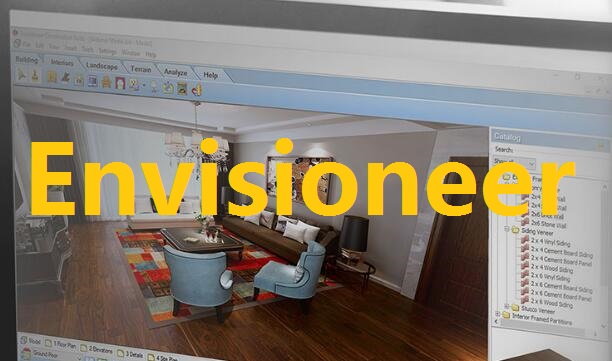 Envisioneer
Envisioneer Envisioneer 13(家装设计软件) v13.0.2042.0中文免费版
Envisioneer 13(家装设计软件) v13.0.2042.0中文免费版 Envisioneer 11(装修设计软件) v11.0官方中文版
Envisioneer 11(装修设计软件) v11.0官方中文版 envisioneer 10 v10.0官方版
envisioneer 10 v10.0官方版 envisioneer装修设计软件 v9.0简体中文版
envisioneer装修设计软件 v9.0简体中文版 envisioneer14(装修设计软件) v14.0免费版 附激活码
envisioneer14(装修设计软件) v14.0免费版 附激活码
软件评论 您的评论需要经过审核才能显示
网友评论